Android如何实现画板功能?
Posted bug樱樱
tags:
篇首语:本文由小常识网(cha138.com)小编为大家整理,主要介绍了Android如何实现画板功能?相关的知识,希望对你有一定的参考价值。
前言
android实现画板主要有2种方式,一种是用自定义View实现,另一种是通过Canvas类实现。当然自定义View内部也是用的Canvas。
- 自定义View
创建一个自定义View(推荐SurfaceView),在自定义View里通过Path对象记录手指滑动的路径调用lineTo()绘制; - 通过Canvas类实现
先用Canvas绘制一张空的Bitmap,通过ImageView的setImageBitmap()方法加载这个Bitmap,然后该ImageView实现onTouch()监听事件,跟踪用户手指的移动调用drawLine()绘制线条。
本文将分析两种方法,
自定义View
第一种就是用SurfaceView来实现,在这里介绍一下关于SurfaceView的知识:
SurfaceView继承自View,两者都可以实现绘图功能,那么他们有什么不同呢?
先说下Android绘制视图的原理——View通过刷新来绘制视图,Android系统则通过发出VSYNC信号进行屏幕绘制,玩游戏的朋友都应该知道"垂直同步",VSYNC就是垂直同步,谷歌是在4.1之后引入VSYNC的,VSYNC是为了不让画面掉帧。
为了不掉帧,View的绘制需要在16ms之内完成。如果执行耗时太长或者需要频繁刷新,那么View就不合适了,影响用户体验和性能。用 SurfaceView就好办了,它内部是在子线程进行页面刷新,使用了双缓冲机制。现在我们来使用它吧。
通常用法是创建一个View继承自SurfaceView,并实现Callback和Runnable接口。
public class MySurfaceView extends SurfaceView implements
SurfaceHolder.Callback, Runnable
// SurfaceHolder实例
private SurfaceHolder mSurfaceHolder;
// Canvas对象
private Canvas mCanvas;
// 控制子线程是否运行
private boolean startDraw;
// Path实例
private Path mPath = new Path();
// Paint实例
private Paint mpaint = new Paint();
public MySurfaceView(Context context, AttributeSet attrs)
super(context, attrs);
initView(); // 初始化
private void initView()
mSurfaceHolder = getHolder();
mSurfaceHolder.addCallback(this);
// 设置可获得焦点
setFocusable(true);
setFocusableInTouchMode(true);
// 设置常亮
this.setKeepScreenOn(true);
@Override
public void run()
// 如果不停止就一直绘制
while (startDraw)
// 绘制
draw();
/*
* 创建
*/
@Override
public void surfaceCreated(SurfaceHolder holder)
startDraw = true;
new Thread(this).start();
/*
* 改变
*/
@Override
public void surfaceChanged(SurfaceHolder holder, int format, int width,
int height)
/*
* 销毁
*/
@Override
public void surfaceDestroyed(SurfaceHolder holder)
startDraw = false;
private void draw()
try
mCanvas = mSurfaceHolder.lockCanvas();
mCanvas.drawColor(Color.WHITE);
mpaint.setStyle(Paint.Style.STROKE);
mpaint.setStrokeWidth(DensityUtil.px2dip(getContext(), 30));
mpaint.setColor(Color.BLACK);
mCanvas.drawPath(mPath, mpaint);
catch (Exception e)
finally
// 对画布内容进行提交
if (mCanvas != null)
mSurfaceHolder.unlockCanvasAndPost(mCanvas);
@Override
public boolean onTouchEvent(MotionEvent event)
int x = (int) event.getX(); //获取手指移动的x坐标
int y = (int) event.getY(); //获取手指移动的y坐标
switch (event.getAction())
case MotionEvent.ACTION_DOWN:
mPath.moveTo(x, y);
break;
case MotionEvent.ACTION_MOVE:
mPath.lineTo(x, y);
break;
case MotionEvent.ACTION_UP:
break;
return true;
// 重置画布
public void reset()
mPath.reset();
我们在构造方法里进行初始化,获得SurfaceHolder实例,添加Callback接口实例,及获得焦点等操作。重写了SurfaceView的三个方法surfaceCreated、surfaceChanged、surfaceDestroyed。
在surfaceCreated方法里开启子线程,执行draw方法。在surfaceDestroyed方法里关闭线程。在draw方法里,通过mSurfaceHolder.lockCanvas()获取Canvas对象,设置样式,颜色等,然后重写onTouchEvent方法,监听用户手指移动,调用mPath.lineTo(x, y)绘制线条,最后调用mSurfaceHolder.unlockCanvasAndPost(mCanvas)提交画布内容.这样就完成了画板的绘制。
Android如何实现画板功能
我在代码里添加了reset()方法,可以重置画布,只需要在MainActivity获取SurfaceView对象,调用SurfaceView.reset()就可以了。
private Button reset_btn;
private MySurfaceView mview;
@Override
protected void onCreate(Bundle savedInstanceState)
super.onCreate(savedInstanceState);
setContentView(R.layout.activity_main);
context = this;
mview = (MySurfaceView) findViewById(R.id.MySurfaceView);
reset_btn = (Button) findViewById(R.id.reset_btn);
reset_btn.setOnClickListener(new View.OnClickListener()
@Override
public void onClick(View v)
//清除
mview.reset();
);
现在我们看下第二种方式吧,其实原理和第一种差不太多,我就不赘述了。直接贴上代码吧。
public class SecondActivity extends Activity
private ImageView img;
private Bitmap mBitmap;
private Canvas canvas;
private Paint paint;
// 重置按钮
private Button reset_btn;
@Override
protected void onCreate(Bundle savedInstanceState)
super.onCreate(savedInstanceState);
setContentView(R.layout.activity_second);
img = (ImageView) findViewById(R.id.img);
reset_btn = (Button) findViewById(R.id.reset_btn);
reset_btn.setOnClickListener(new View.OnClickListener()
@Override
public void onClick(View v)
img.setImageBitmap(null);
showImage();
);
// 绘图
showImage();
private void showImage()
// 创建一张空白图片
mBitmap = Bitmap.createBitmap(720, 1280, Bitmap.Config.ARGB_8888);
// 创建一张画布
canvas = new Canvas(mBitmap);
// 画布背景为白色
canvas.drawColor(Color.WHITE);
// 创建画笔
paint = new Paint();
// 画笔颜色为蓝色
paint.setColor(Color.BLUE);
// 宽度5个像素
paint.setStrokeWidth(5);
// 先将白色背景画上
canvas.drawBitmap(mBitmap, new Matrix(), paint);
img.setImageBitmap(mBitmap);
img.setOnTouchListener(new OnTouchListener()
int startX;
int startY;
@Override
public boolean onTouch(View v, MotionEvent event)
switch (event.getAction())
case MotionEvent.ACTION_DOWN:
// 获取手按下时的坐标
startX = (int) event.getX();
startY = (int) event.getY();
break;
case MotionEvent.ACTION_MOVE:
// 获取手移动后的坐标
int endX = (int) event.getX();
int endY = (int) event.getY();
// 在开始和结束坐标间画一条线
canvas.drawLine(startX, startY, endX, endY, paint);
// 刷新开始坐标
startX = (int) event.getX();
startY = (int) event.getY();
img.setImageBitmap(mBitmap);
break;
return true;
);
有人肯定要问,能不能把绘制的内容保存下来,这当然可以。
加上如下代码就行。
File file = new File(Environment.getExternalStorageDirectory(),
System.currentTimeMillis() + ".jpg");
OutputStream stream;
try
stream = new FileOutputStream(file);
mBitmap.compress(CompressFormat.JPEG, 200, stream);
stream.close();
catch (IOException e)
e.printStackTrace();
以上是“Android如何实现画板功能”这篇文章的所有内容,感谢各位的阅读!相信大家都有了一定的了解,希望分享的内容对大家有所帮助,如果还想学习更多知识,欢迎扫描关注博主一起学习!!
还有一些学习福利送给大家,有需要可扫描下方二维码免费领取
由于篇幅有限,这里以图片的形式给大家展示一小部分。
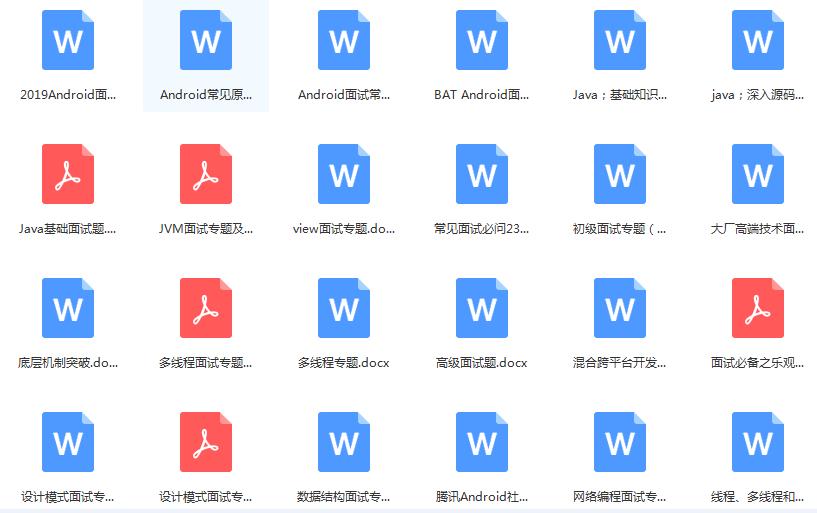
详细整理扫描下方二维码直接领取;

Android架构视频+BAT面试专题PDF+学习笔记
网上学习 Android的资料一大堆,但如果学到的知识不成体系,遇到问题时只是浅尝辄止,不再深入研究,那么很难做到真正的技术提升。希望这份系统化的技术体系对大家有一个方向参考。
以上是关于Android如何实现画板功能?的主要内容,如果未能解决你的问题,请参考以下文章